- The League of Legends ei voi muodostaa yhteyttä todennuspalveluun virhe johtuu yleensä virheellisestä DNS-määrityksestä.
- Yhteyden aikakatkaisu ja palautus voi häiritä kirjautumista, mutta tässä artikkelissa on helppo kiertää.
- Älä huoli, jos et voi pelata vähään aikaan, vaan ole kärsivällinen ja luota oppaamme auttamaan sinua selviytymään virheestä.
- Jatka artikkelin lukemista vianmääritykseen virhe League of Legendsin kirjautumisnäytöllä Windows PC.

XASENNA NAPSAUTTAMALLA LATAA TIEDOSTOA
Tämä ohjelmisto korjaa yleiset tietokonevirheet, suojaa sinua tiedostojen katoamiselta, haittaohjelmilta ja laitteistohäiriöiltä ja optimoi tietokoneesi parhaan mahdollisen suorituskyvyn saavuttamiseksi. Korjaa PC-ongelmat ja poista virukset nyt kolmessa helpossa vaiheessa:
- Lataa Restoro PC Repair Tool joka tulee Patented Technologiesin mukana (patentti saatavilla tässä).
- Klikkaus Aloita skannaus löytääksesi Windows-ongelmia, jotka voivat aiheuttaa tietokoneongelmia.
- Klikkaus Korjaa kaikki korjataksesi tietokoneesi turvallisuuteen ja suorituskykyyn vaikuttavia ongelmia
- Restoron on ladannut 0 lukijat tässä kuussa.
League of Legends on valtavan suosittu moninpeli verkossa. Kuitenkin yrittäessään kirjautua sisään useat käyttäjät ovat ilmoittaneet Todennuspalveluun ei saada yhteyttä -virheestä.
League of Legends ei saanut alustan siemausta on virhe, joka näyttää laukeavan yhteysongelmien vuoksi ja joka voidaan ratkaista vaihtamalla DNS-palvelinta. Odottamaton virheitä kirjautumisen aikana istuntoon voi kohdistua palomuuriasetuksia, on tärkeää sallia League of Legends luottamusvyöhykkeellä.
Tässä artikkelissa tutkimme pari vianetsintävaihetta, jotka auttavat sinua ratkaisemaan virheen, joka ei onnistu muodostamaan yhteyttä League of Legends -todennuspalveluun Windowsissa ja muissa käyttöympäristöissä.
Miksi League of Legendsini ei muodosta yhteyttä palvelimeen?
Tästä on tulossa kiehtovaa, joten ehkä voit syyttää Internet-palveluntarjoajaasi tästä LoL: n todennuspalveluvirheestä.
Tämä ongelma ilmenee yleensä, kun Internet-palveluntarjoaja rajoittaa latauksiasi etkä voi kirjautua sisään ja päivittää peliä, mikä johtaa League of Legends ei saanut alustan siemausta virheviesti.
Jos sinulla on mahdollisuus kirjautua League of Legends -työpöytäohjelmaan eri tietokoneelta samassa verkossa, voit testata Internet-yhteytesi eheys ja latausnopeus pelipäivityksiä varten.
Jos sinulla on sama League of Legends ei saanut alustan sipt-ongelmaa, pitkän matkan ratkaisu on ottaa yhteyttä Internet-palveluntarjoajaasi. Ennen kuin Internet-palveluntarjoajaltasi toistaa ilmoitusta, voit noudattaa näitä yksinkertaisia vianetsintävaiheita kiertotavana ja katsoa, voitko ratkaista ongelman itse.
Kuinka korjaan todennuspalvelinvirheen League of Legendsissä?
1. Tarkista palvelukatkos
Ensimmäinen asia on varmistaa, että ongelma ei ole sinun päässäsi. Voit tehdä tämän tarkistamalla League of Legends -palvelun tilan virallisella palvelimella tilaraportteja Riot Gamesista.

Varmista, että olet valinnut oikean alueen ja kielen, niin saat kehotteen kaikista käynnissä olevista palvelimen ylläpidosta, palvelinvirheistä ja tietoongelmista.
Voit myös vierailla samalla sivulla alempana pelaajan tuessa saadaksesi lisätietoja ja tehdäksesi raportin todennuspalvelimen virheistä.
Asiantuntijan vinkki: Joitakin PC-ongelmia on vaikea ratkaista, varsinkin kun kyse on vioittuneista arkistoista tai puuttuvista Windows-tiedostoista. Jos sinulla on ongelmia virheen korjaamisessa, järjestelmäsi voi olla osittain rikki. Suosittelemme asentamaan Restoron, työkalun, joka skannaa koneesi ja tunnistaa vian.
Klikkaa tästä ladataksesi ja aloittaaksesi korjaamisen.
Jos näet punaisen merkin, voit vain odottaa, kunnes palvelimet ovat taas toiminnassa. Jos kaikki on kunnossa, jatka verkkoyhteyden vianmääritystä virheen korjaamiseksi.
2. Poista Windows Defenderin palomuuri käytöstä
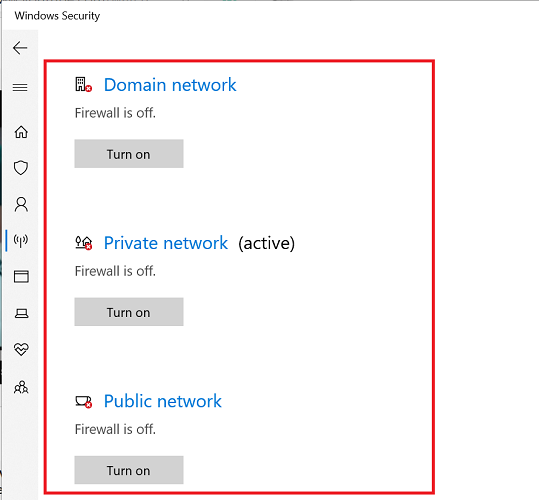
- painaWindows-avain + minä.
- Klikkaa Päivitys ja suojaus.
- Avaa Windowsin suojaus -välilehti vasemmasta ruudusta.
- Klikkaa Palomuuri ja verkkosuojaus.
- Napsauta tällä hetkellä aktiivista profiiliasi (julkinen useimmissa tapauksissa).
- Kytke kytkin pois päältä Windows Defenderin palomuuri.
Nyt kun palomuuri on pois päältä, yritä kirjautua sisään League of Legendsiin ja tarkistaa mahdolliset parannukset. Jos se toimii, yritä lisätä League of Legends tai Game Launcher Windowsin palomuuriin.
Lisää Game Launcher tai League of Legends valkoiselle listalle
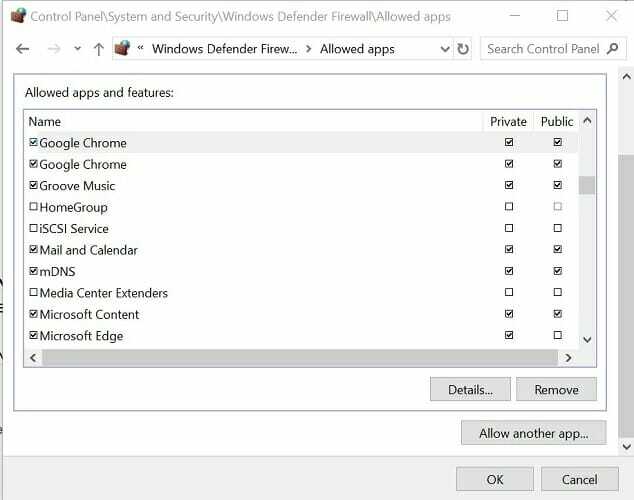
- paina Windows-avain + R.
- Tyyppi ohjata ja napsauta OK.
- Siirry Ohjauspaneelissa kohtaan Järjestelmä ja turvallisuus.
- Klikkaa Windows Defenderin palomuuri.
- Napsauta vasemmasta ruudusta Salli sovellus tai ominaisuus Windows Defenderin palomuurin kautta.
- Klikkaa Vaihda asetuksia -painiketta.
- Vieritä alas ja tee Yksityinen & Julkinen League of Legends -käynnistimen valintaruutu on valittuna.
- Klikkaus OK tallentaaksesi muutokset.
Ennen kuin käynnistät League of Legendsin uudelleen, varmista, että Windows Defenderin palomuuri on päällä. Kirjaudu LoL-tilillesi ja tarkista mahdolliset parannukset.
3. Muuta DNS-palvelimen osoite

- paina Windows-avain + R.
- Tyyppi ohjata ja napsauta OK avataksesi Ohjauspaneelin.
- Mene Verkko ja Internet > Verkko- ja jakamiskeskus.
- Klikkaa Muuta adapterin asetuksia vaihtoehto vasemmasta ruudusta.
- Napsauta verkkosovitinta hiiren kakkospainikkeella ja valitse Ominaisuudet.
- Kaksoisnapsauta Ominaisuudet-ikkunassa Internet-protokollan versio 4 (TCP/IPv4).
- Valitse Käytä seuraavaa DNS: ääpalvelimen osoite.
- Vuonna Suositeltava ja Vaihtoehtoinen DNS palvelinkenttään kirjoita seuraava:
8.8.8
8.8.4.4. - Tarkista Tarkista asetukset poistuessasi laatikko.
- Klikkaus OK tallentaaksesi muutokset.
Käynnistä League of Legends -käynnistin uudelleen ja tarkista, onko todennuspalveluun yhdistämisen epäonnistuminen korjattu.
- 5 tapaa korjata Skywalker Saga, kun se ei toimi [virheet ja kaatumiset]
- Minecraft: The Wild Update tulossa 7. kesäkuuta
- Yhteysvirheiden korjaaminen Final Fantasyssa: Brave Exvius
- Flight Simulator Top Gun: Maverick on nyt saatavilla Storesta
- 6 helppoa vaihetta Destiny 2:n Buffalo-virhekoodin korjaamiseen vuonna 2022
4. Käytä Hextech Repair Toolia
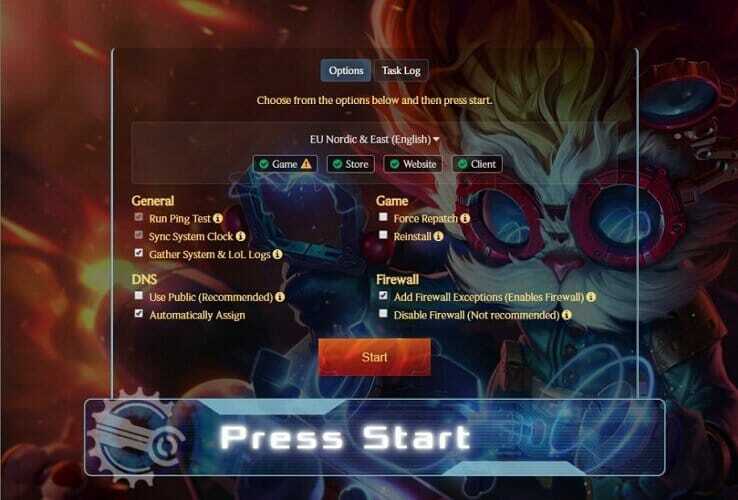
- Lataa Hextechin korjaustyökalu.
- Suorita asennusohjelma.
- Suorita vianmääritys noudattamalla näytön ohjeita.
Hextech Repair Tool on virallinen LoL-työkalu, jonka avulla voit asentaa pelin uudelleen ja korjata sen, hallita palomuuriasi, näyttää muita tunnettuja ongelmia jne.
Kun olet suorittanut työkalun, etsi Hextech Repair Toolin osoittamia ongelmia. Työkalu suosittelee myös joitain korjauksia, joita voit käyttää virheen korjaamiseksi.
MERKINTÄ
Virhe, joka ei onnistu muodostamaan yhteyttä todennuspalveluun League of Legends, ratkaistaan yleensä poistamalla palomuuri käytöstä tai vaihtamalla DNS-palvelimen osoite. Voit suorittaa Hextech Repair Tool -työkalun saadaksesi lisää vianmääritysvaiheita.
Johtuuko ongelma sitten palvelimen tai asiakaspuolen yhteysrajoituksista, onneksi tärkeintä on työskennellä sen kanssa kärsivällisesti.
Istuntopalvelun todennusongelma saattaa ratketa, kun verkko on vakiintunut. Jos noudatit yllä olevia ohjeita, tarkista reititin ja modeemi varmistaaksesi vakaan Internet-yhteyden.
Sillä välin, jos olemme jättäneet huomiotta kiertotapoja, auta meitä parantamaan artikkelia jättämällä kommentti.
 Onko sinulla edelleen ongelmia?Korjaa ne tällä työkalulla:
Onko sinulla edelleen ongelmia?Korjaa ne tällä työkalulla:
- Lataa tämä PC Repair Tool arvioitiin erinomaiseksi TrustPilot.comissa (lataus alkaa tältä sivulta).
- Klikkaus Aloita skannaus löytääksesi Windows-ongelmia, jotka voivat aiheuttaa tietokoneongelmia.
- Klikkaus Korjaa kaikki korjata Patented Technologies -ongelmia (Eksklusiivinen alennus lukijoillemme).
Restoron on ladannut 0 lukijat tässä kuussa.
![[Ratkaistu] Isku ei vastaa / kaatuu käynnistettäessä](/f/9224e07f2a3935e72d0218bf785460a7.jpg?width=300&height=460)

